Thông tin liên hệ
- 036.686.3943
- admin@nguoicodonvn2008.info

Bạn muốn cài mật khẩu đăng nhập máy tính để hạn chế tình trạng người khác sử dụng máy tính của mình? Bài viết này sẽ giúp bạn làm được điều đó.
Việc cài đặt mật khẩu đăng nhập sẽ khiến bất cứ ai muốn truy cập vào máy tính của bạn đều phải nhập đúng mật khẩu mới sử dụng được. Dưới đây là các bước giúp bạn làm được điều này.
Bước 1: Ấn tổ hợp phím Windows + i hoặc vào phần Start Menu chọn Settings.
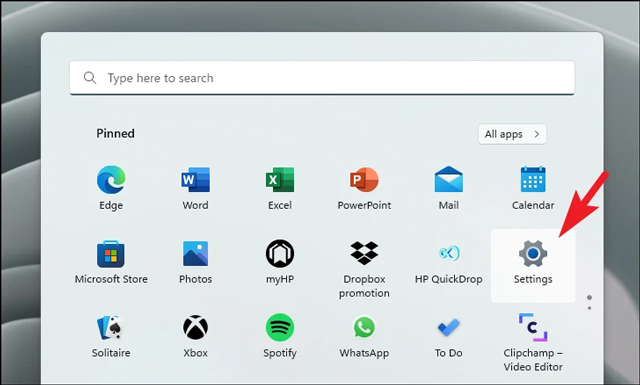
Bước 2: Nhấn vào mục Account ở bên trái giao diện mới xuất hiện.
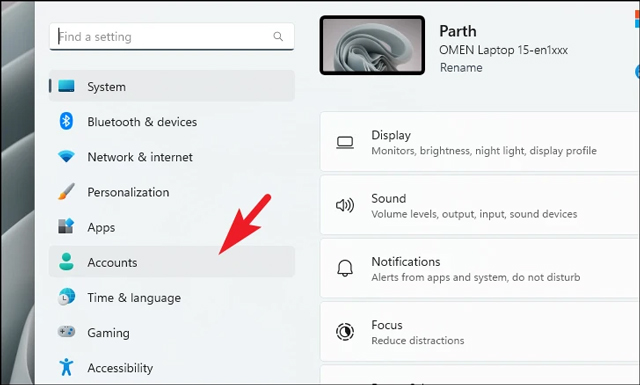
Bước 3: Chọn Sign-in Options để được chuyển đến màn hình bao gồm các phương thức cài đặt mật khẩu cho máy tính của bạn.
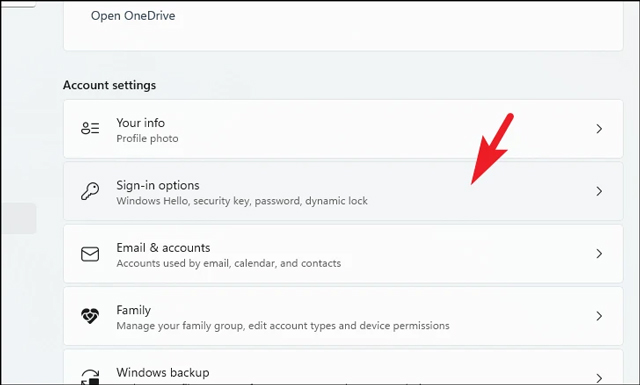
Bước 4: Click vào mục Password, một phần mở rộng xuất hiện, ấn vào Add để cài đặt mật khẩu.
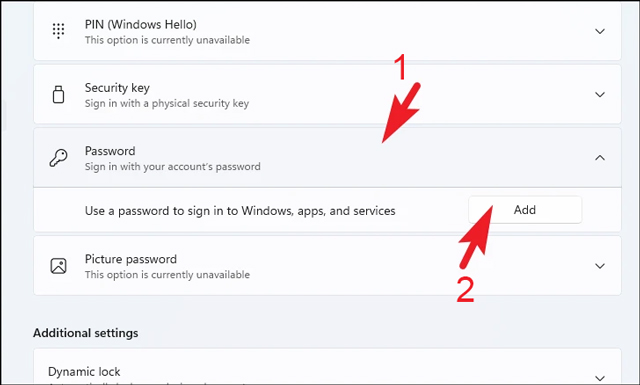
Bước 5: Một cửa sổ mới xuất hiện, bạn sẽ cần điền các mục sau:
Sau đó ấn Next.
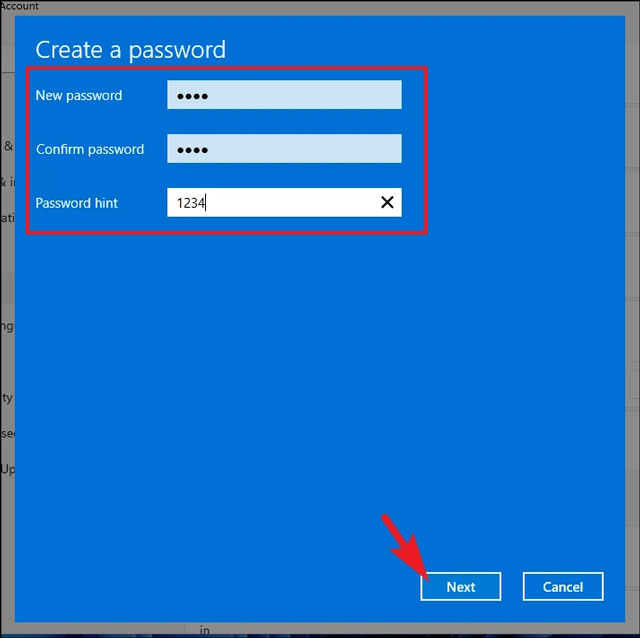
Bước 6: Ấn vào Finish để hoàn tất quá trình thiết lập mật khẩu.
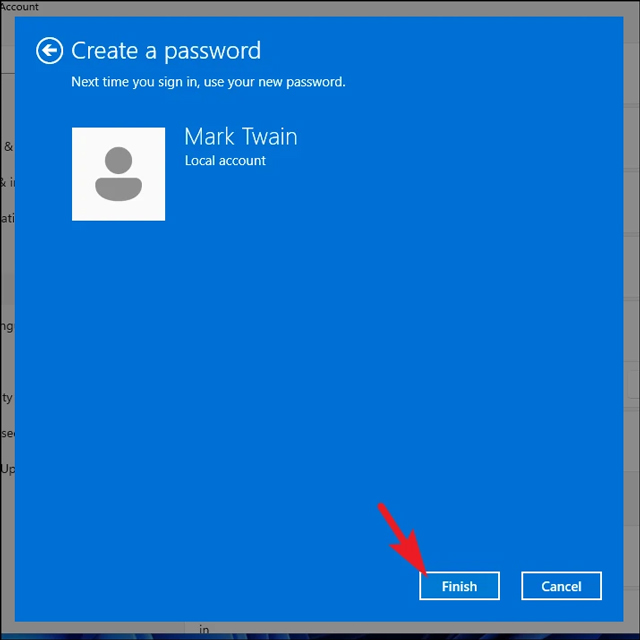
Việc thiết lập mật khẩu sẽ đem lại nhiều lợi ích mà có thể bạn chưa biết. Chẳng hạn như:
Trong trường hợp bạn không muốn sử dụng mật khẩu để đăng nhập nữa. Hãy thực hiện theo cách sau để bỏ tính năng này.
Bước 1: Vào Cài đặt > Accounts.
Bước 2: Chọn Sign-in options và ấn vào Password.
Bước 3: Nhấn vào nút Change xuất hiện ở mục mở rộng của Password.
Bước 4: Điền mật khẩu bạn đang sử dụng và ấn Next.
Bước 5: Sử dụng ô trống cho hai mục New password và Confirm password để loại bỏ chế độ đăng nhập máy tính bằng mật khẩu.
Bước 6: Nhấn Next > Finish để hoàn tất quá trình.
Khác với những hệ điều hành cũ, hiện nay trên Windows 11, bạn không chỉ có thể cài đặt được mật khẩu để đăng nhập vào thiết bị mà còn có rất nhiều cách thức hay ho và thú vị khác với Windows Hello. Bao gồm:
Trên đây là Cách cài mật khẩu máy tính trên Windows 11 mà Quantrimang muốn giới thiệu tới bạn. Chúc bạn thành công.
Nguồn tin: Quantrimang.com:
Ý kiến bạn đọc
Những tin mới hơn
Những tin cũ hơn
 Những thiết lập Wi-Fi ẩn giúp Internet khách sạn nhanh hơn nhiều
Những thiết lập Wi-Fi ẩn giúp Internet khách sạn nhanh hơn nhiều
 Hàm DATEPART trong SQL Server
Hàm DATEPART trong SQL Server
 Cách xóa bỏ logo trong file PDF rất đơn giản
Cách xóa bỏ logo trong file PDF rất đơn giản
 Cách sửa USB bị hỏng trong Linux
Cách sửa USB bị hỏng trong Linux
 Nguyên nhân pin Chromebook cạn nhanh (và cách khắc phục)
Nguyên nhân pin Chromebook cạn nhanh (và cách khắc phục)
 Cách tạo ảnh GIF từ video quay màn hình trên Snipping Tool
Cách tạo ảnh GIF từ video quay màn hình trên Snipping Tool
 Những bài học thực tế về cuộc sống giúp bạn sống tốt và ý nghĩa hơn
Những bài học thực tế về cuộc sống giúp bạn sống tốt và ý nghĩa hơn
 Cách thiết lập code server dựa trên web trong Linux
Cách thiết lập code server dựa trên web trong Linux
 Cách chặn người khác thay đổi trỏ chuột trong Windows 11
Cách chặn người khác thay đổi trỏ chuột trong Windows 11
 Cách khởi động lại Windows 11 ngay lập tức
Cách khởi động lại Windows 11 ngay lập tức
 Những lá thư chưa gửi
Những lá thư chưa gửi
 Cách chỉnh độ rộng tự động trên Excel
Cách chỉnh độ rộng tự động trên Excel
 Kiểu dữ liệu trong Python: chuỗi, số, list, tuple, set và dictionary
Kiểu dữ liệu trong Python: chuỗi, số, list, tuple, set và dictionary
 Cách giãn dòng trong Word 2016, 2019, 2010, 2007, 2013
Cách giãn dòng trong Word 2016, 2019, 2010, 2007, 2013
 Cách hiển thị My Computer, This PC trên Desktop của Windows 10
Cách hiển thị My Computer, This PC trên Desktop của Windows 10
 8 tính năng Microsoft Office giúp bạn cắt giảm hàng giờ làm việc
8 tính năng Microsoft Office giúp bạn cắt giảm hàng giờ làm việc
 Cách xem mật khẩu Wifi đã lưu trên Windows
Cách xem mật khẩu Wifi đã lưu trên Windows
 Cách kết nối Google Drive với Grok Studio
Cách kết nối Google Drive với Grok Studio
 Việc chuyển sang Google Public DNS trên router và PC giúp cải thiện tốc độ Internet như thế nào?
Việc chuyển sang Google Public DNS trên router và PC giúp cải thiện tốc độ Internet như thế nào?
 Những bản mod thiết yếu giúp Windows 11 trở nên hữu ích hơn
Những bản mod thiết yếu giúp Windows 11 trở nên hữu ích hơn
